Frage
Problem: Wie kann das Schreiben in Großbuchstaben auf der Tastatur in Windows behoben werden?
Ich habe ein seltsames Problem mit meiner Tastatur: Sie gibt nur Großbuchstaben ein, wenn die Feststelltaste deaktiviert ist, und umgekehrt. Ich bin mir nicht sicher, wie und warum das passiert ist, aber ich möchte, dass das Problem gelöst wird. Ich verwende Windows.
Gelöste Antwort
Das Schreiben auf einer Tastatur hat viele Nuancen und Funktionen, und eine der bemerkenswertesten davon ist die Feststelltaste. Sie befindet sich auf der linken Seite Ihrer Tastatur und ist eine Umschalttaste, die die Eingabe eingegebener Buchstaben zwischen Großbuchstaben (wenn aktiviert) und Kleinbuchstaben (wenn deaktiviert) umschaltet. Diese Taste erweist sich für verschiedene Aufgaben als unerlässlich, beispielsweise für das Schreiben von Schlagzeilen, Akronymen oder das Hervorheben bestimmter Wörter. Dies ist eine praktische Funktion, wenn Sie Großbuchstaben eingeben müssen.
Trotz der Nützlichkeit der Feststelltaste stoßen einige Windows-Benutzer jedoch auf ein eigenartiges Problem. Ihre Tastatur beginnt mit der Eingabe in Großbuchstaben, obwohl die Feststelltaste deaktiviert ist. Dadurch sitzen sie in der Falle und tippen nur noch Großbuchstaben. Dieses Problem kann besonders frustrierend sein, insbesondere wenn es die Kommunikation behindert oder Formatierungsfehler in Dokumenten verursacht.
In einigen anderen ungewöhnlichen Szenarien haben Benutzer berichtet, dass sie bei aktivierter Feststelltaste nur Kleinbuchstaben eingeben konnten – eine klare Abweichung von der vorgesehenen Funktionalität. Aber warum passiert das?
Diese Unregelmäßigkeit kann auf verschiedene Probleme zurückzuführen sein. Möglicherweise handelt es sich um einen einfachen Softwarefehler, der häufig durch einen Neustart des Computers oder eine Aktualisierung der Tastaturtreiber behoben werden kann. Alternativ könnte es an falschen Einstellungen in der Sprache oder dem Tastaturlayout liegen, einer Barrierefreiheitsfunktion B. Sticky- oder Filter-Tasten, die versehentlich aktiviert werden, oder sogar Malware, die die normale Tastatur stört Operationen.
Eine detaillierte Schritt-für-Schritt-Anleitung zur Fehlerbehebung und Lösung dieser Probleme finden Sie unten. Es führt Sie durch verschiedene Verfahren, einschließlich der Überprüfung Ihrer Tastatureinstellungen, der Aktualisierung Ihrer Treiber und der Untersuchung potenzieller Probleme mit den Barrierefreiheitseinstellungen.
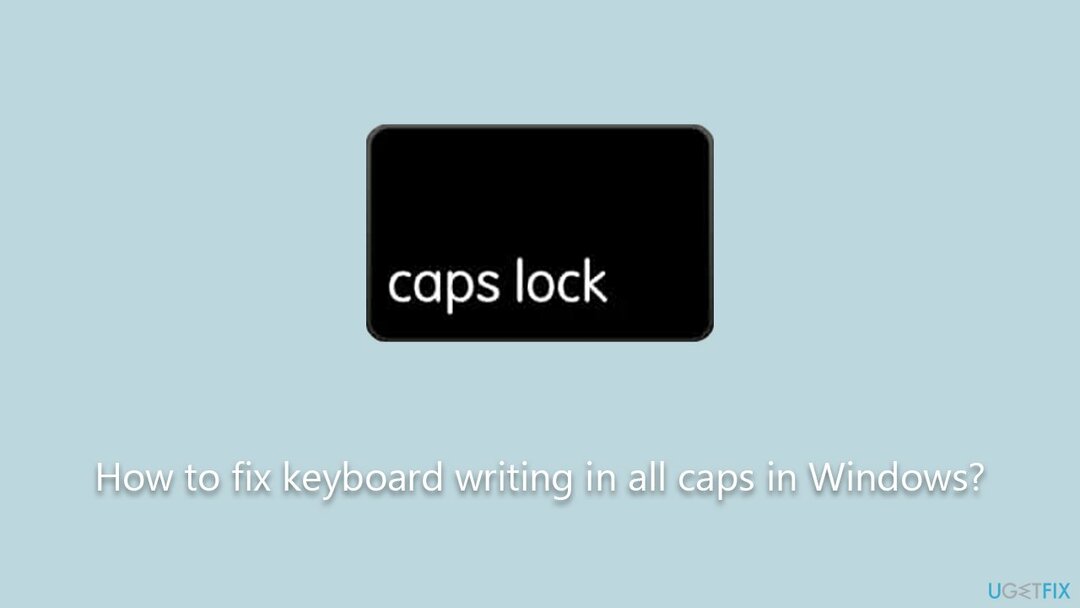
Dennoch ist es immer eine gute Idee, bei der Bewältigung solcher Probleme einen umfassenden Ansatz in Betracht zu ziehen. Führen Sie beispielsweise einen Scan mit dem aus RestoroMac Waschmaschine X9 Das PC-Reparaturtool kann möglicherweise alle zugrunde liegenden Windows-Probleme beheben, die dazu führen könnten, dass Ihre Tastatur nur in Großbuchstaben tippt. Diese Software scannt, erkennt und behebt Systemunregelmäßigkeiten und trägt so zu einer insgesamt gesünderen Computerumgebung bei.
Lösung 1. Starte deinen Computer neu
Um ein beschädigtes System zu reparieren, müssen Sie die lizenzierte Version von erwerben Restoro Mac Waschmaschine X9.
Oftmals kann ein einfacher Systemneustart viele Softwareprobleme beheben, indem der aktuelle Status der Software zurückgesetzt wird.
- Speichern Sie alle geöffneten Dateien und schließen Sie alle Programme.
- Klick auf das Windows-Symbol in der unteren linken Ecke des Bildschirms.
- Klick auf das Power-Symbol, dann auswählen "Neu starten."
- Warten Sie, bis Ihr Computer heruntergefahren und neu gestartet wurde.
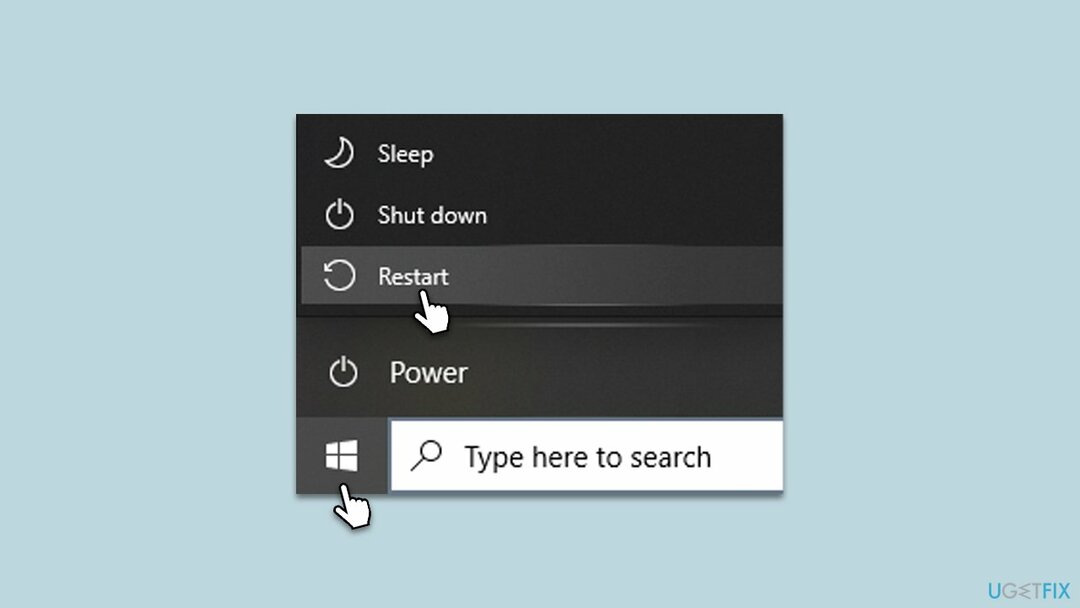
Lösung 2. Überprüfen Sie Ihre Tastatur
Um ein beschädigtes System zu reparieren, müssen Sie die lizenzierte Version von erwerben Restoro Mac Waschmaschine X9.
Manchmal kann die Feststelltaste physisch hängen bleiben oder nicht mehr reagieren. Die Überprüfung des Schlüssels kann helfen, Hardwareprobleme auszuschließen.
- Überprüfen Sie, ob die Feststelltaste aktiviert ist körperlich festgefahren. Wenn dies der Fall ist, entfernen Sie es vorsichtig und setzen Sie es erneut ein.
- Testen Sie die Feststelltaste, um festzustellen, ob dies der Fall ist reaktionsschnell wenn gedrückt.
- Wenn möglich, versuchen Sie es mit a andere Tastatur um zu sehen, ob das Problem weiterhin besteht.
Lösung 3. Aktualisieren Sie die Tastaturtreiber
Um ein beschädigtes System zu reparieren, müssen Sie die lizenzierte Version von erwerben Restoro Mac Waschmaschine X9.
Veraltete oder beschädigte Tastaturtreiber können zu Funktionsproblemen führen. Eine Aktualisierung kann das Problem lösen.
- Offen Gerätemanager indem Sie es in die Windows-Suchleiste eingeben.
- Erweitere das „Tastaturen“ Abschnitt.
- Klicken Sie mit der rechten Maustaste auf Ihre Tastatur und wählen Sie „Treiber aktualisieren.”
- Befolgen Sie die Anweisungen und neu starten Ihren Computer, sobald er fertig ist.
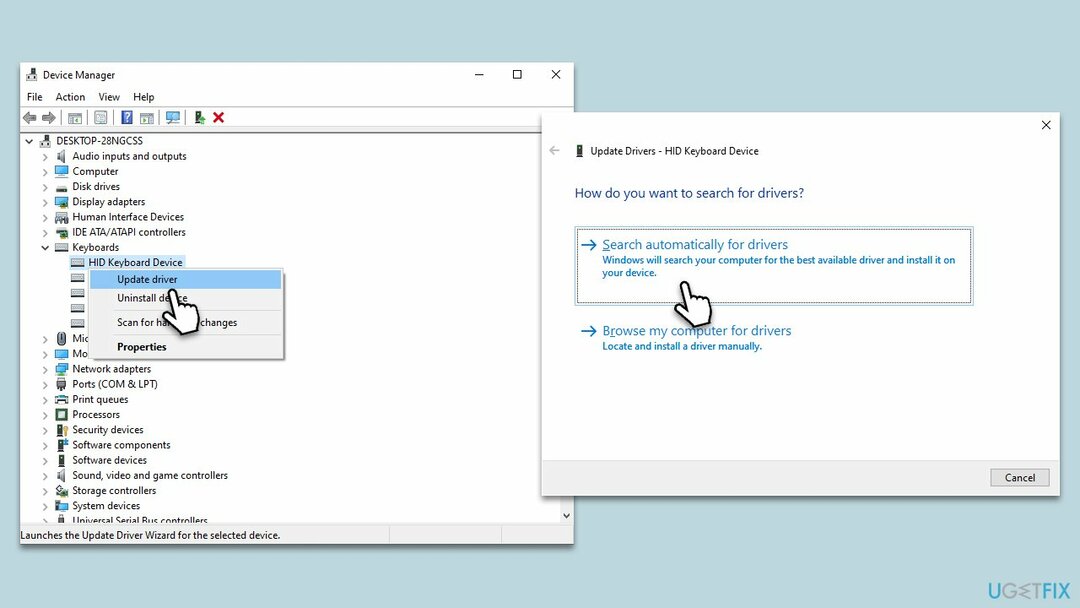
Lösung 4. Überprüfen Sie die Spracheinstellungen
Um ein beschädigtes System zu reparieren, müssen Sie die lizenzierte Version von erwerben Restoro Mac Waschmaschine X9.
Falsche Spracheinstellungen können zu Tippproblemen führen. Durch Überprüfen und Anpassen dieser Einstellungen kann das Problem behoben werden.
- Öffnen Sie die Einstellungen, indem Sie auf drücken Windows-Taste + I.
- Klicke auf "Zeit & Sprache," Dann "Sprache."
- Überprüfen Sie, ob die richtige Sprache iEs ist eingestellt. Wenn nicht, fügen Sie Ihre bevorzugte Sprache hinzu.
- Überprüfen Sie Ihr Tastaturlayout unter denselben Spracheinstellungen. Wenn es falsch ist, wählen Sie Ihr aus bevorzugtes Layout.
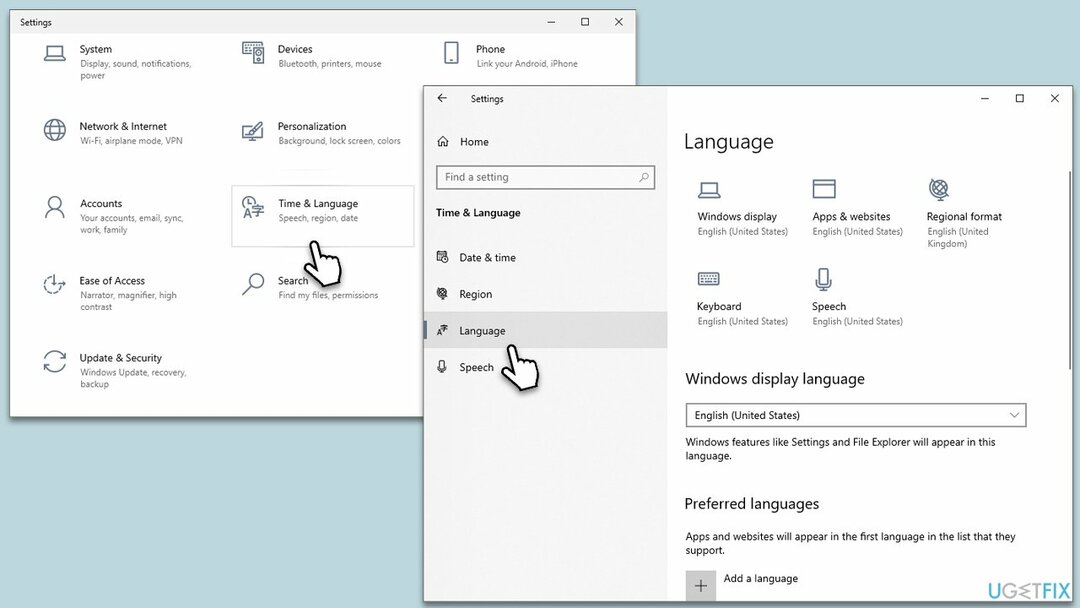
Lösung 5. Überprüfen Sie Ihre Textformatierung [Microsoft Word]
Um ein beschädigtes System zu reparieren, müssen Sie die lizenzierte Version von erwerben Restoro Mac Waschmaschine X9.
Einige Benutzer gaben an, dass sie nur in Microsoft Word Probleme mit Großbuchstaben haben. In diesem Fall sollten Sie die Option „Alle Großbuchstaben“ wie folgt deaktivieren:
- Markieren der Text, der in Großbuchstaben erscheint.
- Klicken Sie mit der rechten Maustaste auf den markierten Text und wählen Sie ihn aus "Schriftart."
- Suchen Sie im Dialogfeld „Schriftart“ nach „Alle CapsKontrollkästchen unter dem "Auswirkungen" Abschnitt.
- Wenn das Kontrollkästchen aktiviert ist, deaktivieren Sie es und klicken Sie auf "OK."
- Der hervorgehobene Text sollte nun in die ursprüngliche Groß-/Kleinschreibung zurückkehren.
Sie sollten auch Ihre Styles-Einstellung überprüfen (was dazu führen kann, dass die Tastatur auch in Großbuchstaben eingegeben wird) wie folgt:
- Markieren Sie den Text, der in Großbuchstaben erscheint.
- Navigieren Sie zu "Heim" Registerkarte in der Multifunktionsleiste und suchen Sie nach „Stile“ Gruppe.
- Klicken Sie auf den Pfeil in der unteren rechten Ecke „Stile“ Gruppe, um die zu öffnen Bereich „Stile“..
- Bewegen Sie im Bereich „Stile“ den Mauszeiger über den angewendeten Stil auf den hervorgehobenen Text, klicken Sie mit der rechten Maustaste und wählen Sie aus "Ändern" aus dem Dropdown-Menü.
- Im "Stil ändernKlicken Sie im Dialogfeld auf "Format" und dann auswählen "Schriftart."
- Stellen Sie im Dialogfeld „Schriftart“ sicher, dass „Alle CapsKontrollkästchen unter dem "Auswirkungen" Wenn der Abschnitt deaktiviert ist, klicken Sie auf "OK" zweimal.
- Der Text sollte nun in seine ursprüngliche Schreibweise zurückkehren.
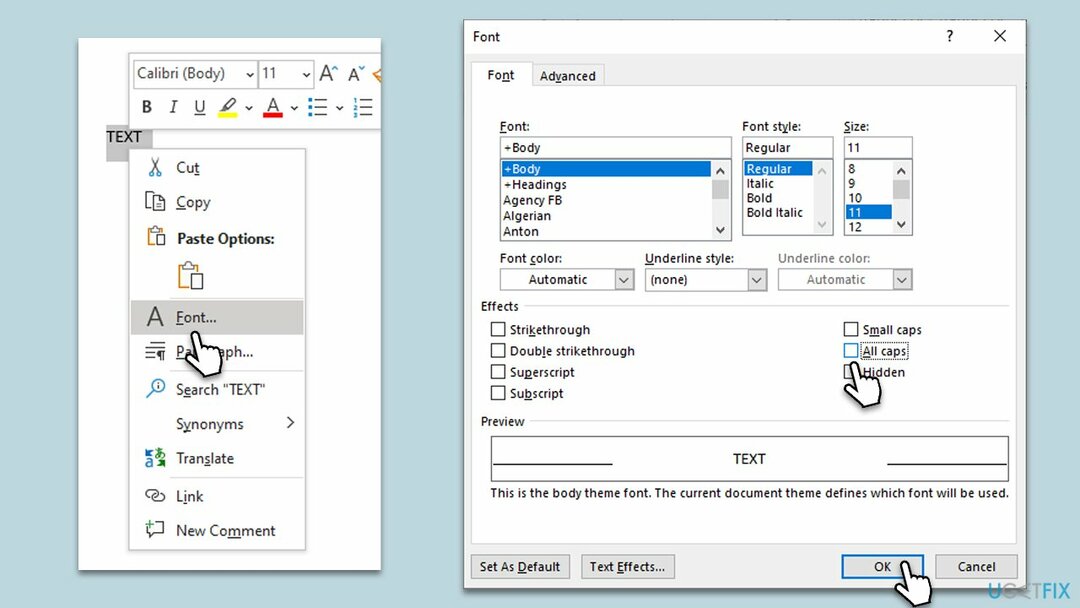
Reparieren Sie Ihre Fehler automatisch
Das Team von ugetfix.com versucht sein Bestes, um Benutzern dabei zu helfen, die besten Lösungen zur Beseitigung ihrer Fehler zu finden. Wenn Sie sich nicht mit manuellen Reparaturtechniken abmühen möchten, verwenden Sie bitte die automatische Software. Alle empfohlenen Produkte wurden von unseren Fachleuten getestet und genehmigt. Nachfolgend sind die Tools aufgeführt, mit denen Sie Ihren Fehler beheben können:
Angebot
mach es jetzt!
Fix herunterladenGlück
Garantie
mach es jetzt!
Fix herunterladenGlück
Garantie
Wenn Sie Ihren Fehler nicht mit beheben konnten RestoroMac Waschmaschine X9, wenden Sie sich an unser Support-Team, um Hilfe zu erhalten. Bitte teilen Sie uns alle Details mit, die wir Ihrer Meinung nach über Ihr Problem wissen sollten.
Dieser patentierte Reparaturprozess nutzt eine Datenbank mit 25 Millionen Komponenten, die jede beschädigte oder fehlende Datei auf dem Computer des Benutzers ersetzen kann.
Um ein beschädigtes System zu reparieren, müssen Sie die lizenzierte Version von erwerben Restoro Tool zum Entfernen von Schadsoftware.Um ein beschädigtes System zu reparieren, müssen Sie die lizenzierte Version von erwerben Mac Waschmaschine X9 Tool zum Entfernen von Schadsoftware.
Ein VPN ist dabei von entscheidender Bedeutung Privatsphäre der Benutzer. Online-Tracker wie Cookies können nicht nur von Social-Media-Plattformen und anderen Websites verwendet werden, sondern auch von Ihrem Internetdienstanbieter und der Regierung. Selbst wenn Sie über Ihren Webbrowser die sichersten Einstellungen vornehmen, können Sie dennoch über Apps verfolgt werden, die mit dem Internet verbunden sind. Außerdem sind datenschutzorientierte Browser wie Tor aufgrund der geringeren Verbindungsgeschwindigkeit keine optimale Wahl. Die beste Lösung für Ihre ultimative Privatsphäre ist Privater Internetzugang – Seien Sie online anonym und sicher.
Datenwiederherstellungssoftware ist eine der Optionen, die Ihnen helfen könnten Stellen Sie Ihre Dateien wieder her. Sobald Sie eine Datei löschen, löst sie sich nicht in Luft auf – sie verbleibt auf Ihrem System, solange keine neuen Daten darauf geschrieben werden. Datenwiederherstellung Pro ist eine Wiederherstellungssoftware, die nach Arbeitskopien gelöschter Dateien auf Ihrer Festplatte sucht. Durch die Verwendung des Tools können Sie den Verlust wertvoller Dokumente, Schularbeiten, persönlicher Bilder und anderer wichtiger Dateien verhindern.